iPhone XS max/XR录屏怎么录自己的声音
1、我们选择手机右上角如图所示:标红的区域下拉。
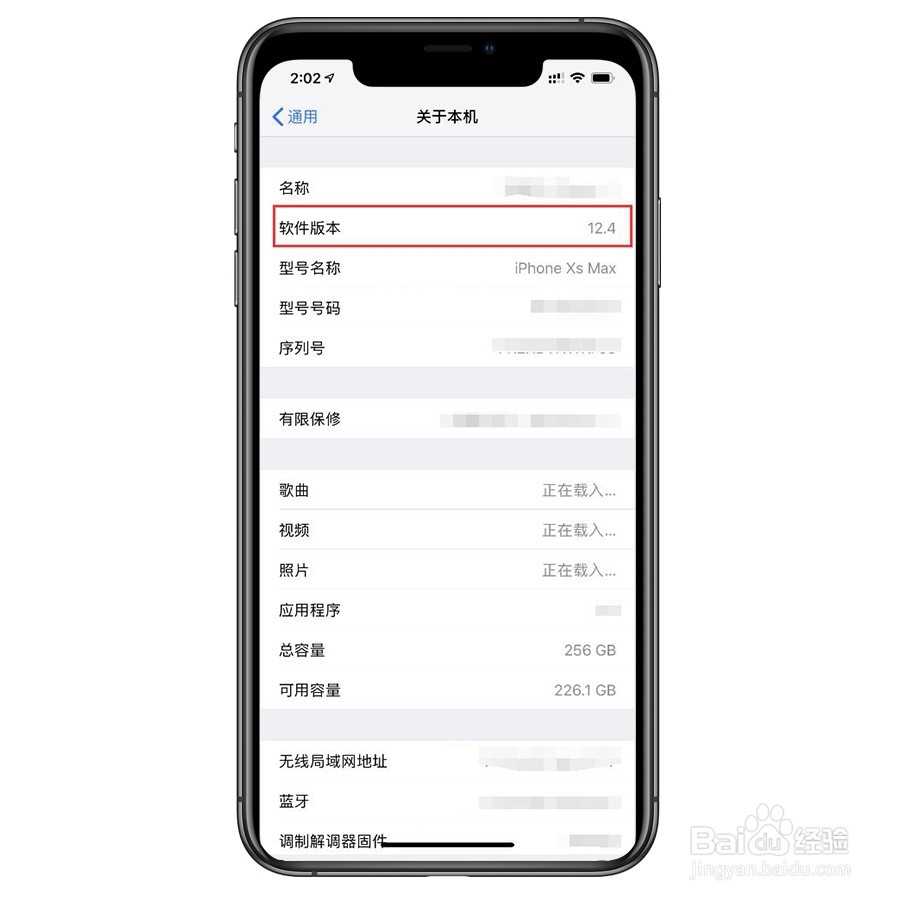
2、下拉之后我们可以看到没有录制的图标(首次录制是没有录制图标的),需要我们去设置。
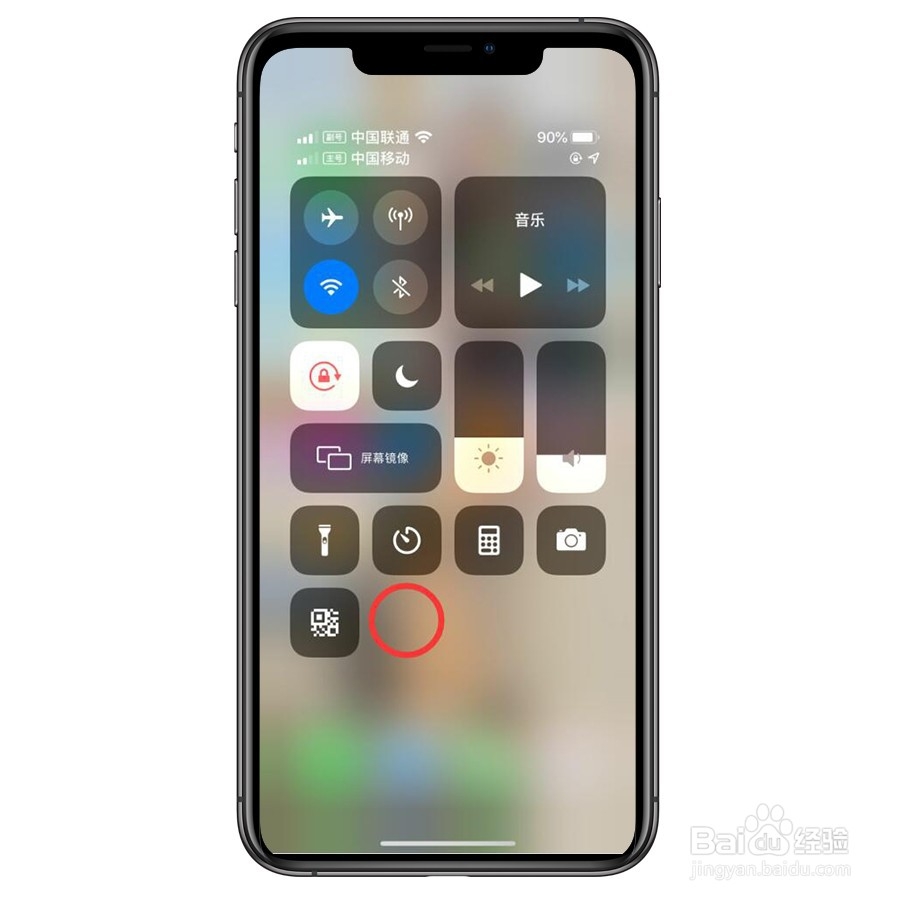
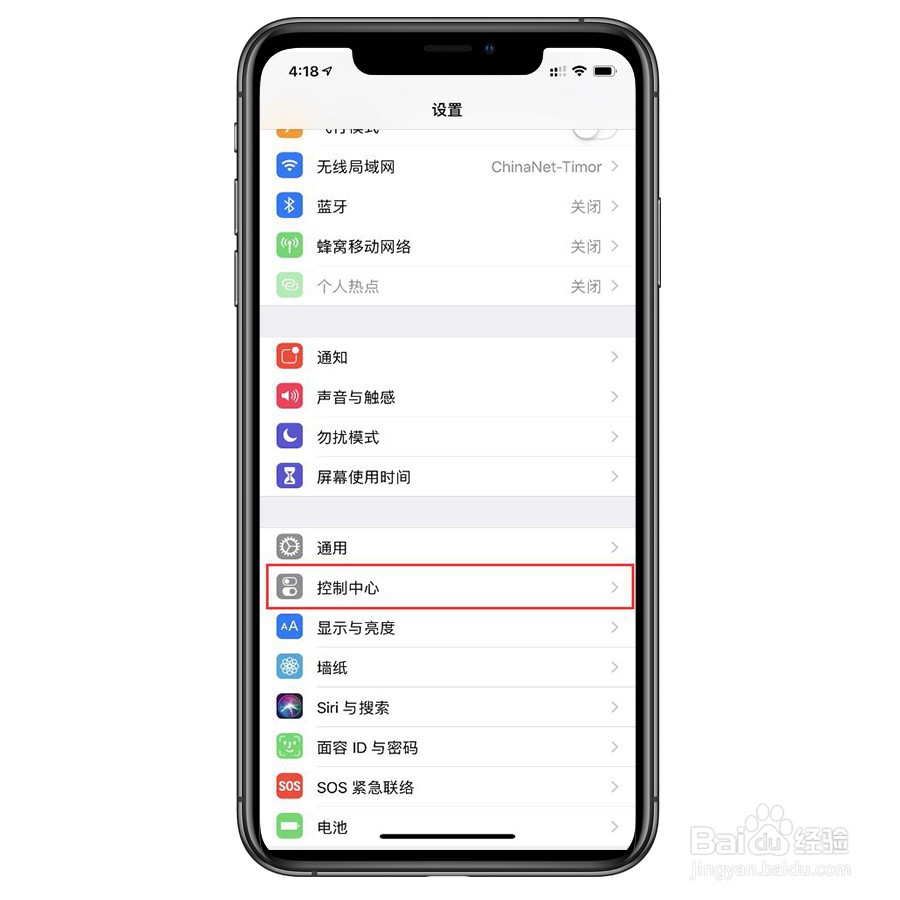
4、然后我们点击“屏幕录制”的添加按钮,将屏幕录制加进去。
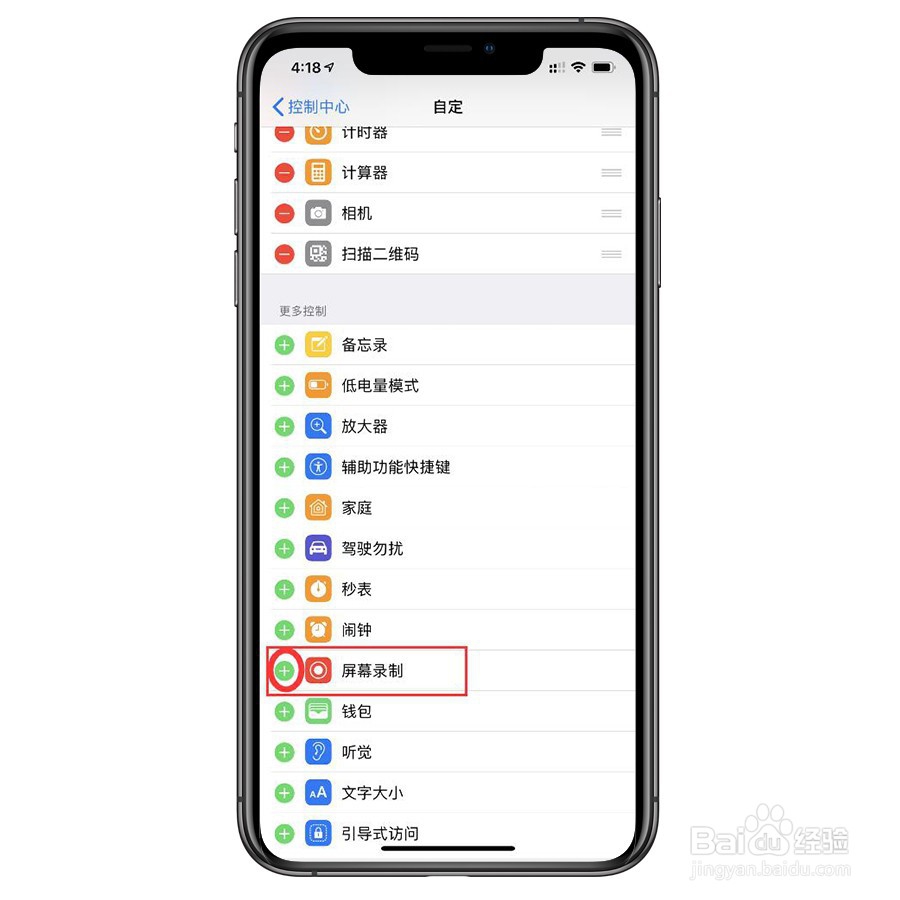
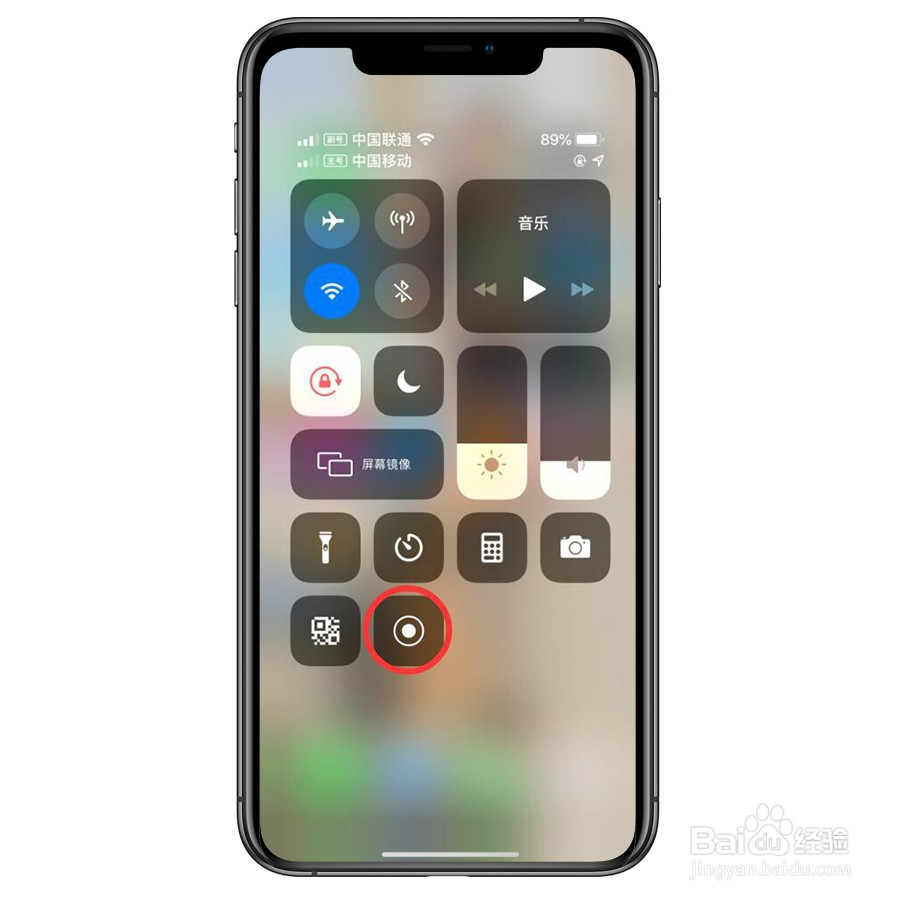
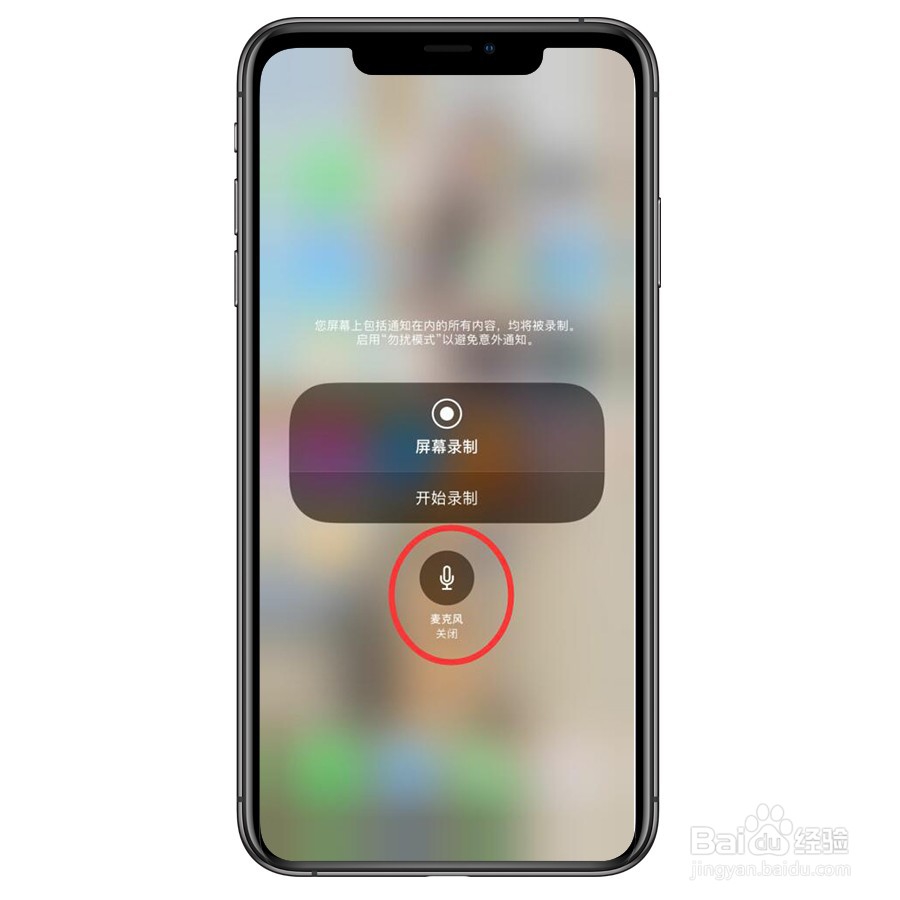
8、如过录制完毕之后,点击左上角用“红色背景显示的时间”,然后选择“停止”即可,录制的视频保存到照片里面。
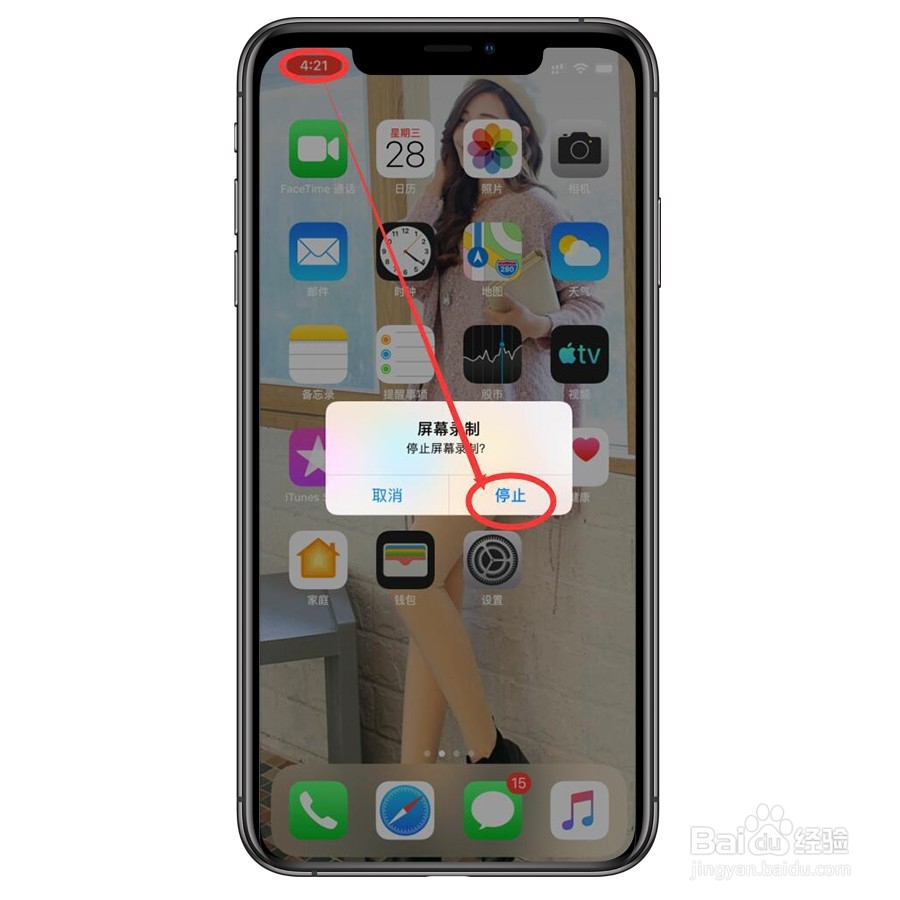
9、总结:如果有屏幕录制按钮的,直接从右上角下拉,然后长按视频录制按钮,打开麦克风即可录制,没有屏幕录制按钮的,可在“设置、→控制中心、→自定控制、→添加屏幕录制按钮在如上操作即可”。